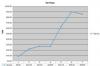Oprogramowanie Photoscape może być używane do retuszu zdjęć.
Photoscape to darmowe oprogramowanie do edycji obrazów opracowane przez Mooii Tech. Program jest w stanie wykonać wiele dynamicznych zadań edycyjnych, takich jak sprawienie, by rzeczywiste zdjęcia wyglądały tak, jakby były naszkicowane kolorowym ołówkiem. Photoscape nie ma jednak wyraźnego narzędzia „Wytnij”. Jeśli chcesz wyciąć fragment zdjęcia, możesz to zrobić na różne sposoby, w zależności od tego, co chcesz osiągnąć. Na przykład, jeśli chcesz wyciąć fragment zdjęcia i wkleić go na nowe płótno, musisz użyć narzędzia Crop programu.
Kopiuj na nowe płótno
Krok 1
Uruchom aplikację Photoscape. Wybierz „Edytor”.
Wideo dnia
Krok 2
Przewiń dziennik zdjęć w lewym panelu okna. Wybierz zdjęcie, które chcesz edytować. Przeciągnij go do prawego panelu okna.
Krok 3
Przejdź do zakładki „Przytnij” znajdującej się pod oknem obrazu.
Krok 4
Użyj myszki, aby wybrać obszar obrazu, który chcesz wyciąć i wkleić na nowe płótno.
Krok 5
Kliknij „Zapisz przycięty obszar”. Wprowadź nazwę pliku w polu „Nazwa pliku”. Otwórz menu rozwijane „Zapisz w”. Przejdź do katalogu, w którym chcesz zapisać zdjęcie. Kliknij „Zapisz”.
Krok 6
Użyj drzewa konsoli w stylu Eksploratora Windows, które znajduje się w panelu okna po lewej stronie, aby przejść do lokalizacji, w której zapisano przycięty obraz.
Krok 7
Kliknij obraz i przeciągnij go do panelu okna po lewej stronie.
Usuń fragment zdjęcia
Krok 1
Uruchom aplikację Photoscape. Wybierz „Edytor”.
Krok 2
Przewiń dziennik zdjęć w lewym panelu okna. Kliknij obraz, który chcesz edytować i przeciągnij go do prawego panelu okna.
Krok 3
Przejdź do zakładki „Narzędzia” znajdującej się pod oknem obrazu. Kliknij przycisk „Stempel klonowania”.
Krok 4
Kliknij puste miejsce na zdjęciu.
Krok 5
Kliknij i przytrzymaj obszar, który chcesz wymazać, i zacznij najeżdżać kursorem na ten obszar. Obszar, nad którym zostanie najechany wskaźnik myszy, zostanie zastąpiony obrazem pustego obszaru wybranym w kroku 4. Ta technika jest przydatna, jeśli chcesz, aby wyglądało na to, że czegoś, co pierwotnie było na zdjęciu, nie było.
Wybiel część zdjęcia
Krok 1
Uruchom aplikację Photoscape. Wybierz „Edytor”.
Krok 2
Przewiń dziennik zdjęć w panelu okna po lewej stronie. Kliknij obraz, który chcesz edytować i przeciągnij go do prawego panelu okna.
Krok 3
Przejdź do zakładki „Narzędzia” znajdującej się pod oknem obrazu. Kliknij przycisk „Pędzel”.
Krok 4
Otwórz menu rozwijane wyboru koloru. Wybierz kolor biały.
Krok 5
Kliknij i przytrzymaj obszar, który chcesz wyblaknąć. Zacznij przesuwać myszką po okolicy. Obszar, na który najedziesz myszą, zmieni kolor na biały. Ta technika jest przydatna, jeśli chcesz, aby część zdjęcia była pusta.